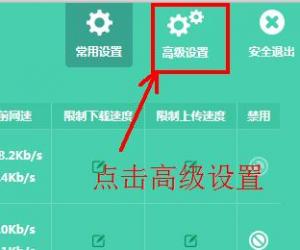Win8笔记本修改触摸板灵敏度的方法 如何调整win8电脑触摸板的灵敏度
发布时间:2017-11-06 10:33:25作者:知识屋
Win8笔记本修改触摸板灵敏度的方法 如何调整win8电脑触摸板的灵敏度 我们在使用电脑的时候,总是会遇到很多的电脑难题。当我们在遇到了Win8系统调节触摸板灵敏度的时候,那么我们应该怎么办呢?今天就一起来跟随知识屋的小编看看怎么解决的吧。
Win8系统调节触摸板灵敏度的方法:
1、首先第一步我们需要做的就是进入到电脑的桌面上,然后在桌面上使用电脑键盘上的组合快捷键Win+x这样的一个组合同时按下,这个时候我们就快速的打开了电脑中的控制面板的页面了,然后继续进行下一步的操作。
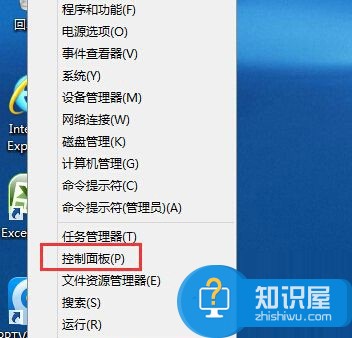
2、当我们在完成了上面的操作步骤以后,现在就已经进入到了电脑的控制面板的页面中了,在这个里面我们可以看到很多的电脑设置选项,直接在里面找到硬件和声音并对其进行选择就可以了,继续往下看。
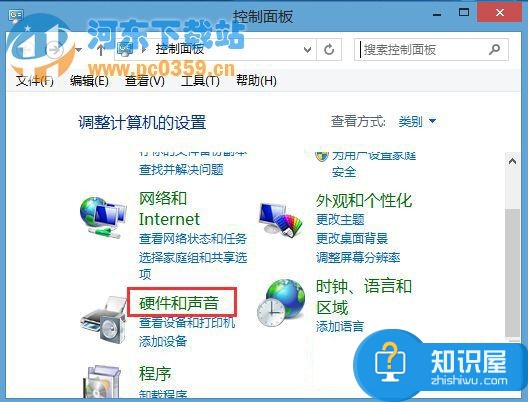
3、现在我们这一步需要做的就是对这个页面中的鼠标进行点击,就可以进入到电脑鼠标的设置页面中了,其实笔记本的触摸板即使等同于电脑的鼠标,直接在这个里面就可以对触摸板进行设置。
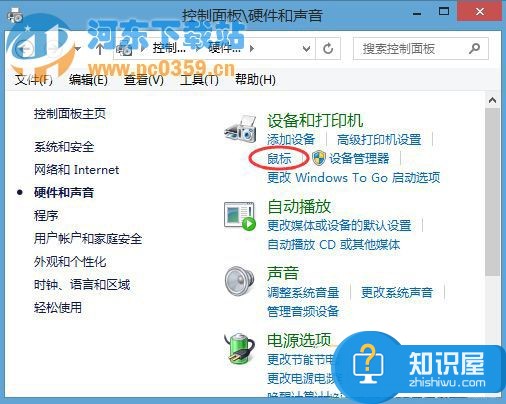
4、当我们已经进入到鼠标的设置页面中以后,直接对里面的指针选项进行点击,接着对调节鼠标指针移动数度进行点击将其滑块移动到右边位置,现在就可以设置一个你喜欢的速度了,设置好了进行确认就可以了。
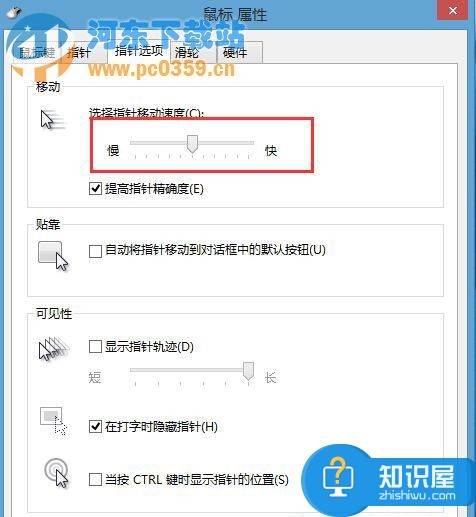
知识阅读
软件推荐
更多 >-
1
 一寸照片的尺寸是多少像素?一寸照片规格排版教程
一寸照片的尺寸是多少像素?一寸照片规格排版教程2016-05-30
-
2
新浪秒拍视频怎么下载?秒拍视频下载的方法教程
-
3
监控怎么安装?网络监控摄像头安装图文教程
-
4
电脑待机时间怎么设置 电脑没多久就进入待机状态
-
5
农行网银K宝密码忘了怎么办?农行网银K宝密码忘了的解决方法
-
6
手机淘宝怎么修改评价 手机淘宝修改评价方法
-
7
支付宝钱包、微信和手机QQ红包怎么用?为手机充话费、淘宝购物、买电影票
-
8
不认识的字怎么查,教你怎样查不认识的字
-
9
如何用QQ音乐下载歌到内存卡里面
-
10
2015年度哪款浏览器好用? 2015年上半年浏览器评测排行榜!